La separación de frecuencia es una técnica comprobada en la edición de imágenes, especialmente en la retoque de fotos de retrato. Te permite corregir imperfecciones de la piel de manera precisa, sin afectar la textura y los detalles importantes de la imagen. En esta guía te mostraremos paso a paso cómo aplicar esta metodología de manera efectiva para obtener resultados óptimos.
Principales conclusiones
- La separación de frecuencia permite editar la información de color y de detalle por separado.
- El desenfoque gaussiano y el filtro de paso alto son herramientas clave en este proceso.
- El uso de objetos inteligentes ofrece flexibilidad y adaptabilidad.
- Herramientas de retoque como el tampón de clonar ayudan a eliminar elementos molestos sin perjudicar la textura de la superficie.
Guía paso a paso
1. Preparar la imagen con separación de frecuencia
Para comenzar con la separación de frecuencia, debes dividir tu imagen en dos capas separadas: una para los tonos y una para los detalles. Abre tu imagen en Photoshop y presiona Command + Alt + Shift + E (Windows: Ctrl + Alt + Shift + E) para crear una nueva capa que contenga toda la imagen. Nombra esta capa como "Tonos" y después duplica esta capa para crear la segunda capa, que denominarás "Detalles".
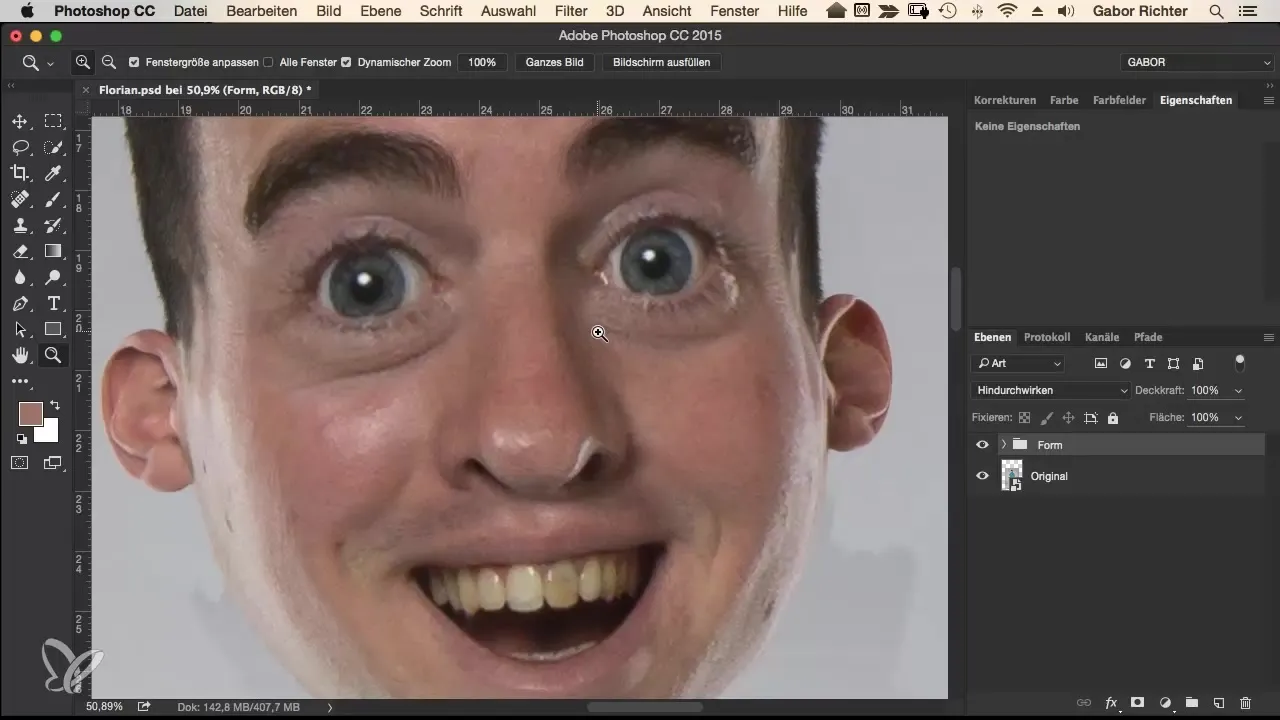
2. Desenfocar los tonos
Selecciona la capa "Tonos" y ve a Filtro → Filtros de desenfoque → Desenfoque Gaussiano. Establece el radio en aproximadamente 10 píxeles para separar los detalles de color de la textura. Este es un paso importante, ya que ahora tienes solo la información de color sin los detalles.
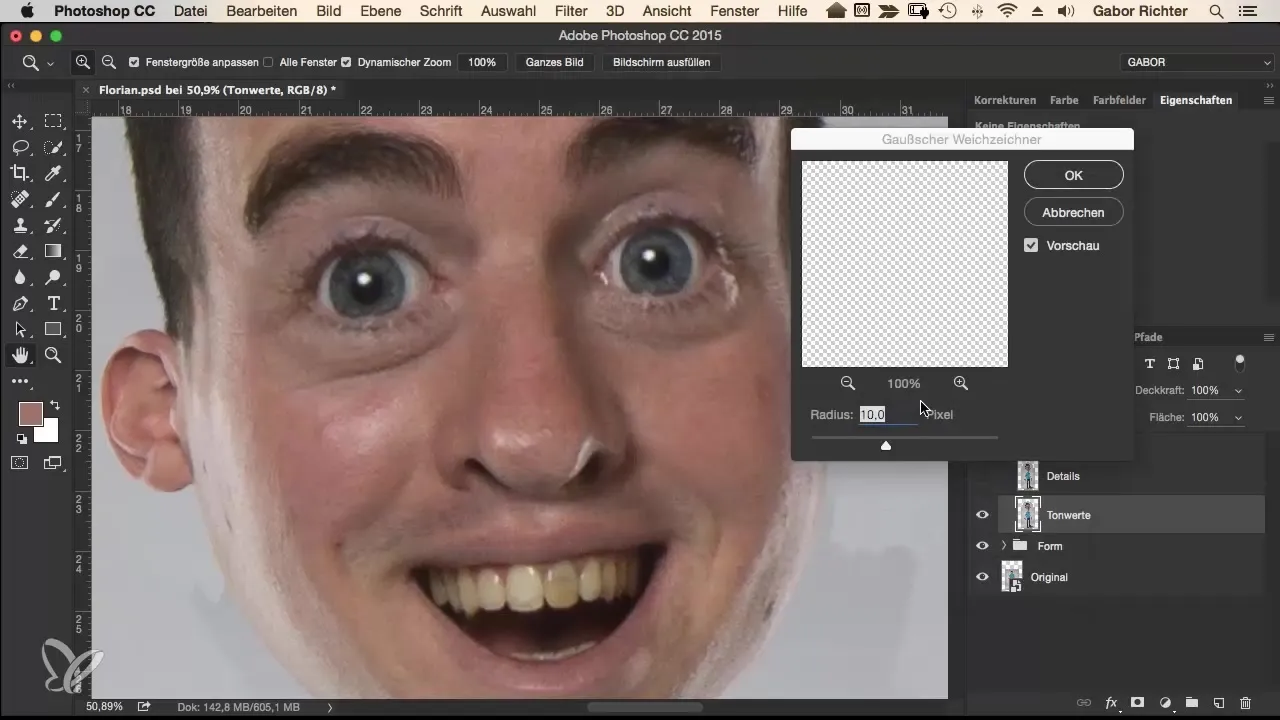
3. Aplicar filtro de paso alto para detalles
Regresa a la capa "Detalles" y selecciona Imagen → Ajustes → Brillo/Contraste. Establece el contraste en -50 y confirma los cambios. Luego ve a Filtro → Otras filtraciones → Paso alto. Aquí también ingresa un radio de 10 píxeles para hacer que los detalles finos sean visibles nuevamente.
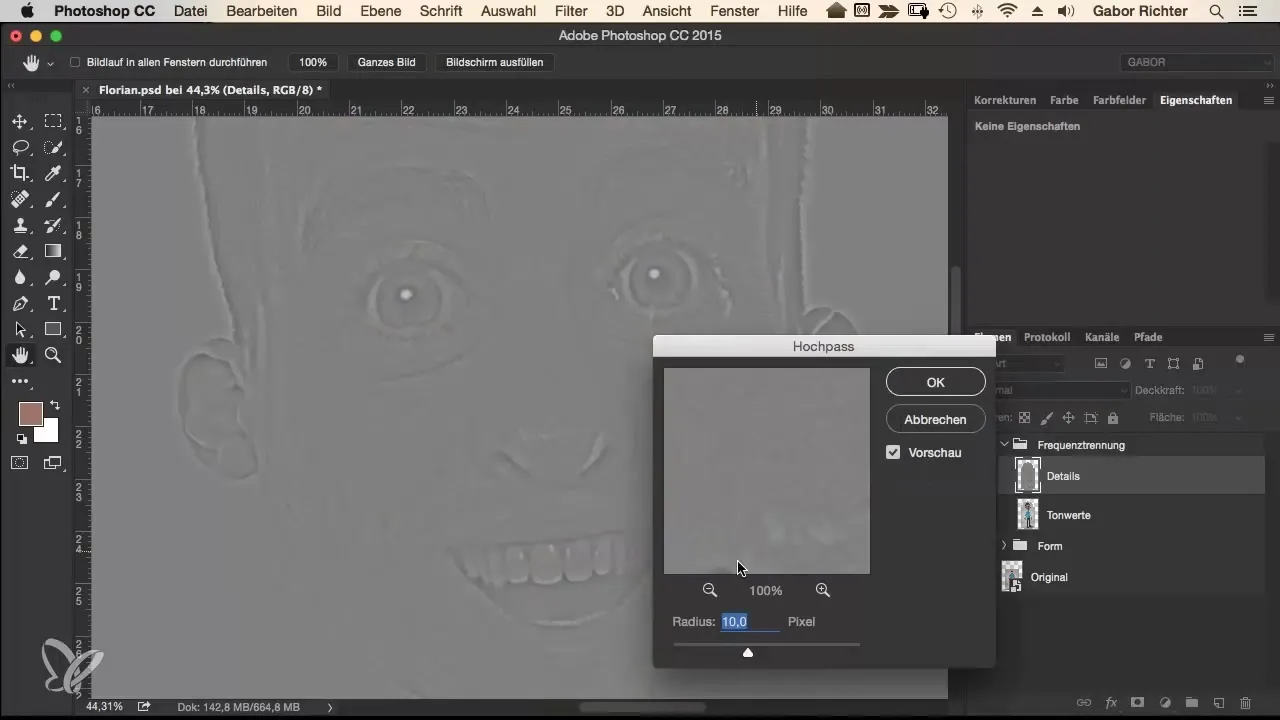
4. Cambiar el modo de fusión
Asegúrate de que el modo de fusión de la capa "Detalles" esté ajustado a Luz lineal. Así podrás hacer que los tonos y los detalles trabajen juntos sin afectar la imagen. Activa y desactiva el grupo para asegurarte de que los cambios se aplicaron correctamente.
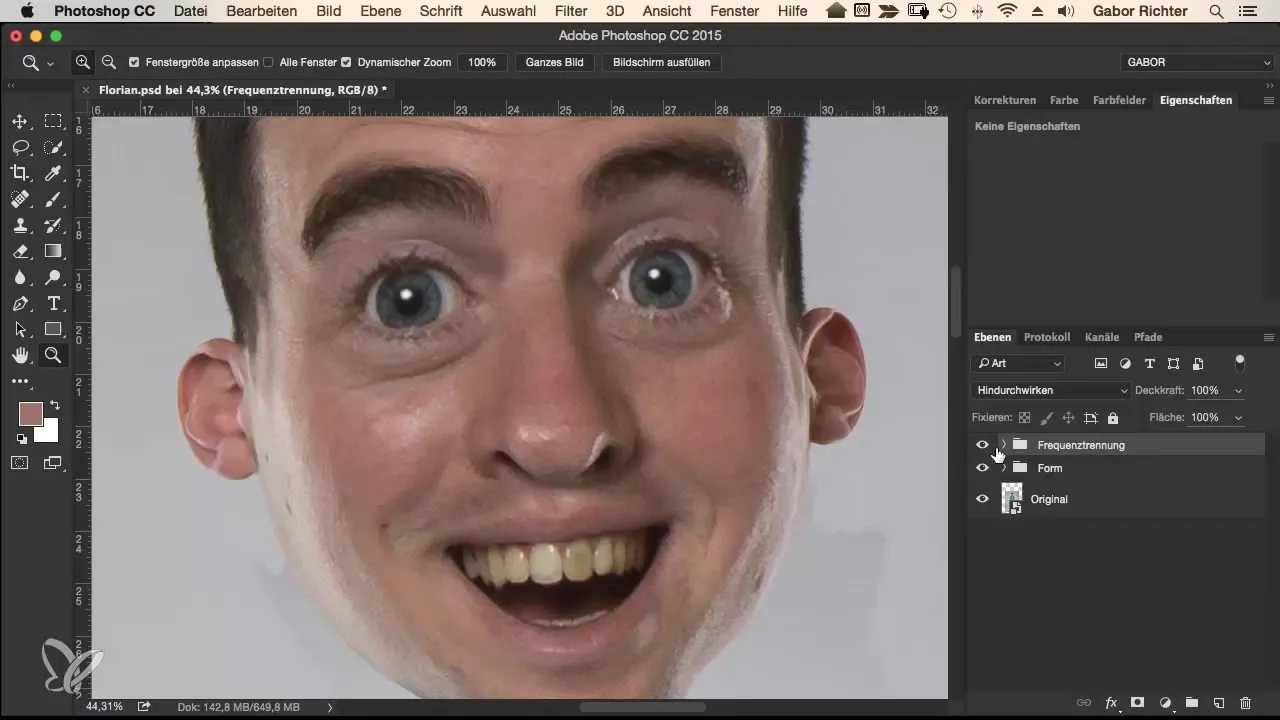
5. Eliminar imperfecciones de la piel
Ahora se trata de retocar la piel. Desactiva la capa "Detalles" y convierte la capa "Tonos" en un objeto inteligente. Ve a Filtro → Filtro RAW de cámara y utiliza el control deslizante de reducción de ruido para suavizar la piel. Mueve el control deslizante de luminancia hacia la derecha y el control deslizante de preservación de detalles hacia la izquierda hasta que las imperfecciones de la piel desaparezcan.
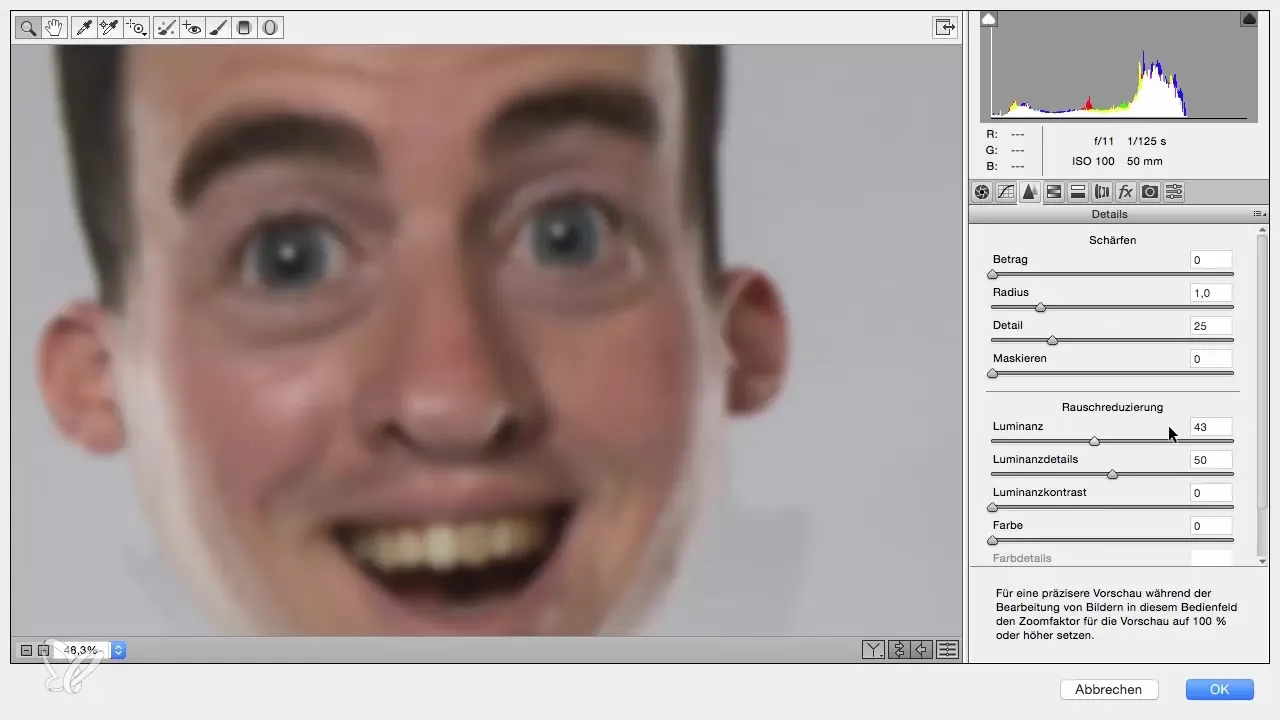
6. Ajustar tonos rojos
La mayoría de los tonos de piel tienen manchas rojas que quizás quieras ajustar. Ve a la configuración HSL en el filtro RAW de cámara y ajusta el tono rojo para minimizar los colores no deseados. Asegúrate de mover el control deslizante de tonos rojos suavemente hacia la izquierda para obtener un aspecto natural.
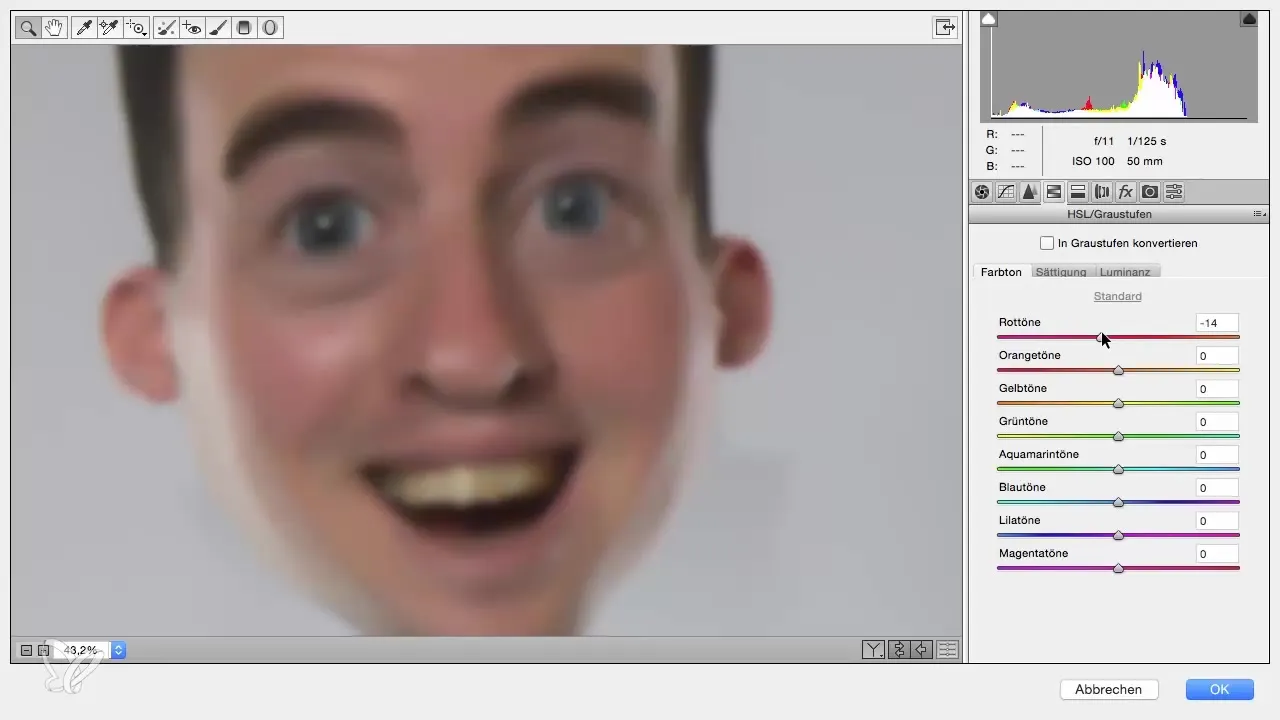
7. Enmascaramiento selectivo
Después de aplicar la reducción de ruido, puede que no quieras afectar toda la imagen. Por lo tanto, tiene sentido crear una máscara en el objeto inteligente. Invertir la máscara y pinta con un color de primer plano blanco donde desees aplicar la retoque de piel. Asegúrate de elegir la opacidad exacta (alrededor del 30-50%) para que la piel luzca muy natural.
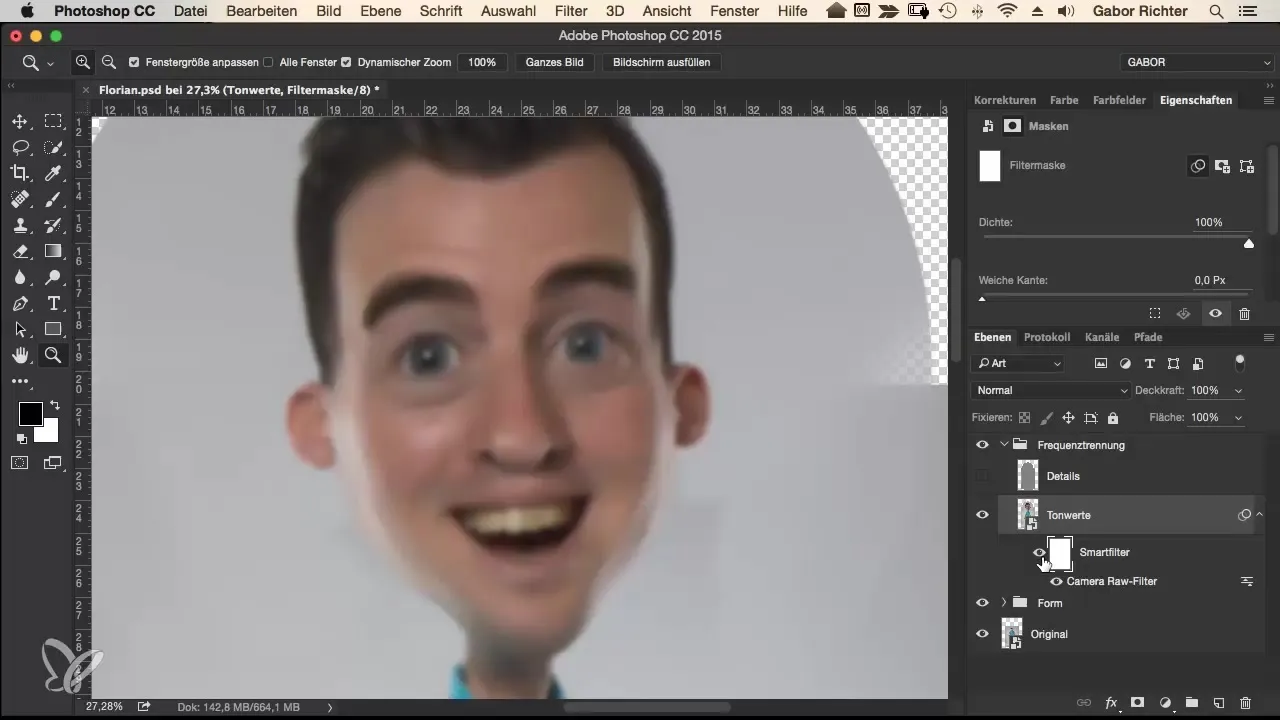
8. Limpiar la capa de detalles
Para eliminar los píxeles no deseados y dañados en los detalles, también convierte la capa "Detalles" en un objeto inteligente. Aplica el filtro de ruido a la capa de 'Detalles' para mejorar la calidad de la información de detalle.
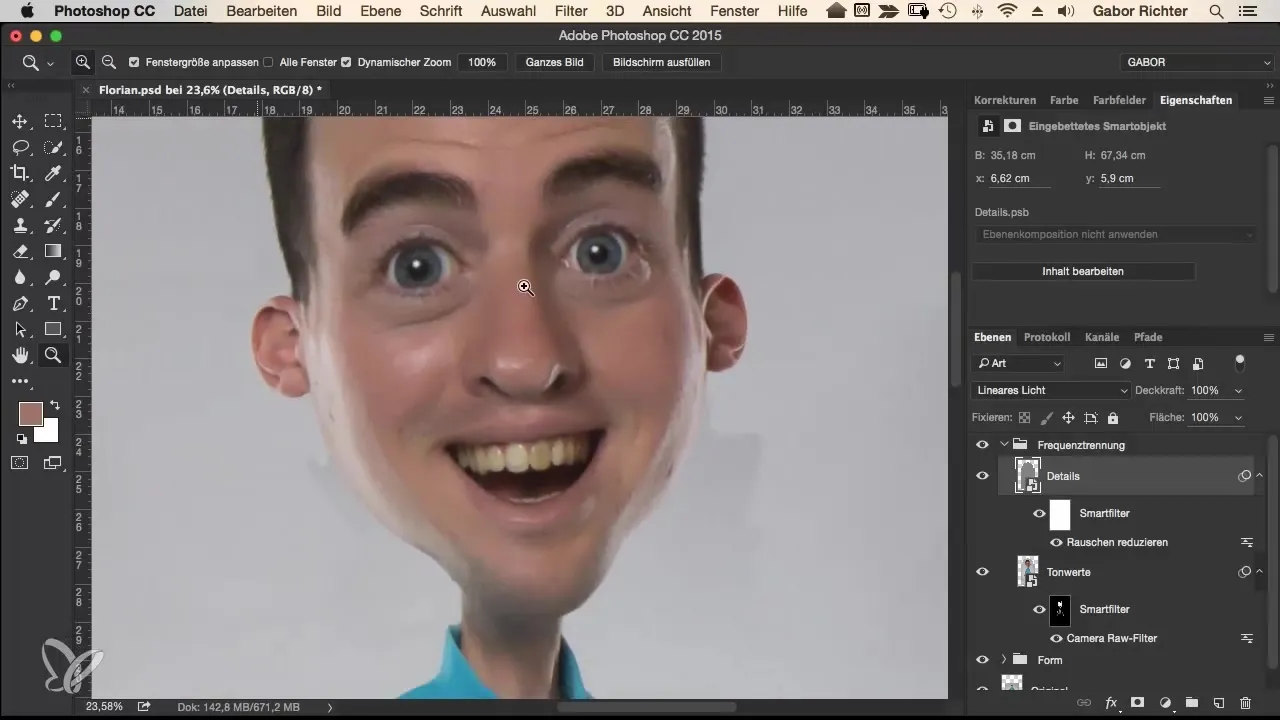
9. Tampón de clonar para los últimos ajustes
Para eliminar las últimas imperfecciones y píxeles molestos, rasteriza la capa y selecciona la herramienta de tampón de clonar. Trabaja con una opacidad del 100% y selecciona las áreas de origen con la tecla Alt. Pinta suavemente sobre los detalles molestos para lograr una imagen armónica en su conjunto.

10. Ajuste y retoque final
Después de aplicar todos los pasos, debes hacer un ajuste entre la imagen anterior y la posterior. Puedes activar y desactivar la superficie de detalles para ver qué ajustes son necesarios. Finalmente, revisa toda la imagen para asegurarte de que todo se vea armónico.
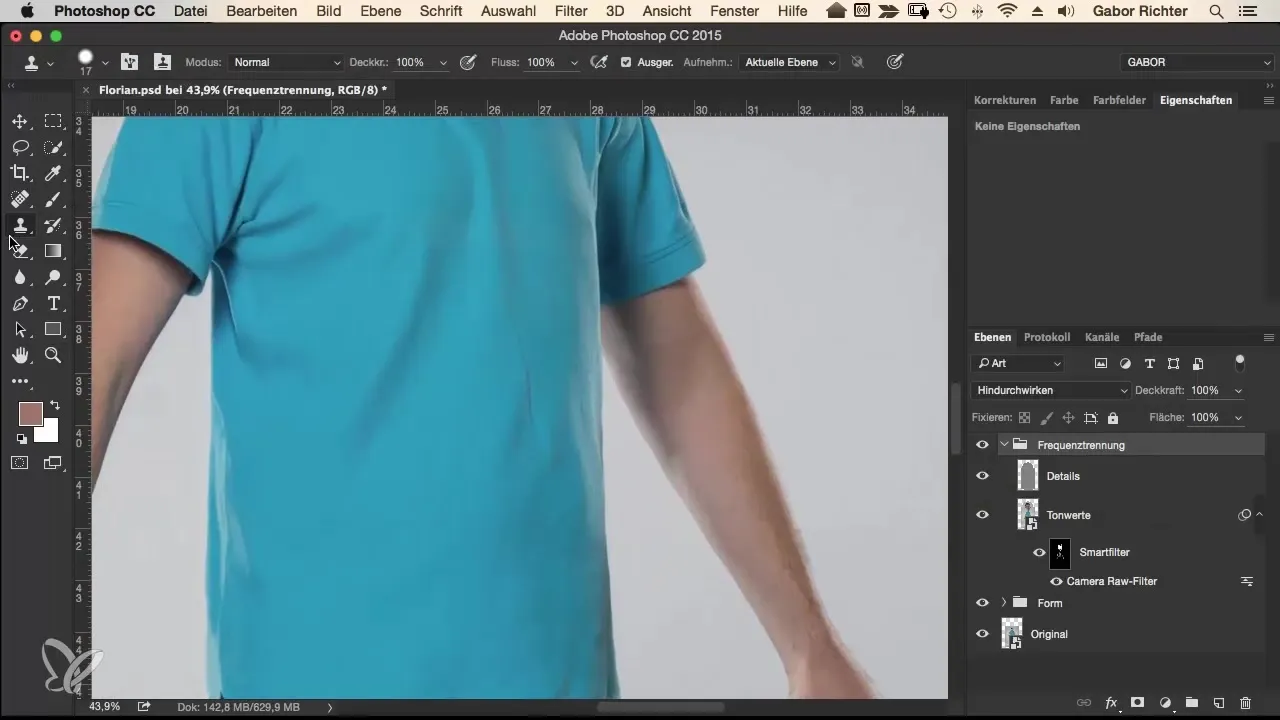
Resumen - Separación de frecuencia para un retoque perfecto de piel
Esta guía paso a paso te ha mostrado cómo aplicar efectivamente el método de separación de frecuencia para eliminar imperfecciones de la piel sin comprometer los detalles de la imagen. A través de la aplicación hábil de filtros y máscaras, puedes lograr resultados sorprendentes.
Preguntas frecuentes
¿Cómo funciona la separación de frecuencia?La separación de frecuencia divide una imagen en dos capas: una para los colores y otra para los detalles, permitiéndote editar cada capa por separado.
¿Cuándo debo usar separación de frecuencia?Es particularmente adecuada para el retoque de retratos, cuando deseas reducir las imperfecciones de la piel pero preservando la textura de la piel.
¿Puedo usar separación de frecuencia en otras aplicaciones de software?Los conceptos son aplicables en muchos programas de edición de imágenes, pero los pasos exactos pueden variar según el software.
¿Existe una alternativa a la separación de frecuencia?Sí, también podrías usar otras técnicas de retoque, pero la separación de frecuencia es especialmente efectiva para el retoque de piel.


